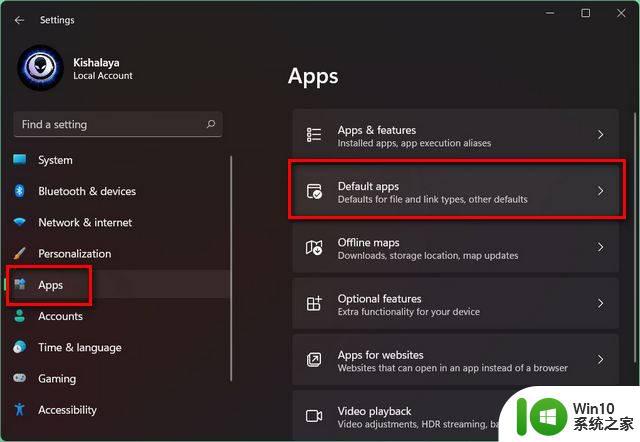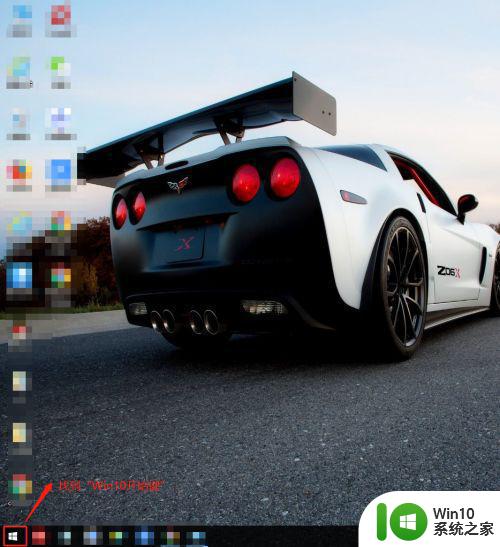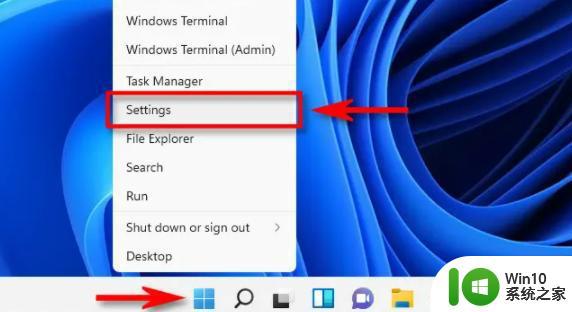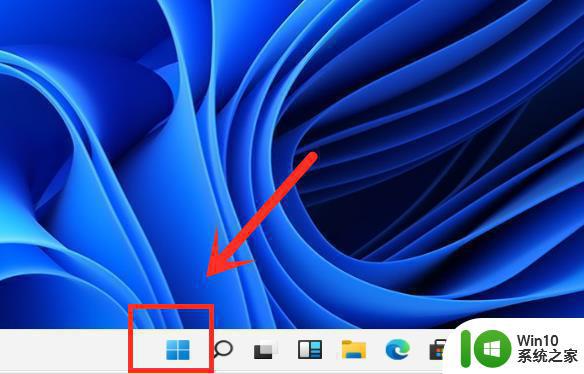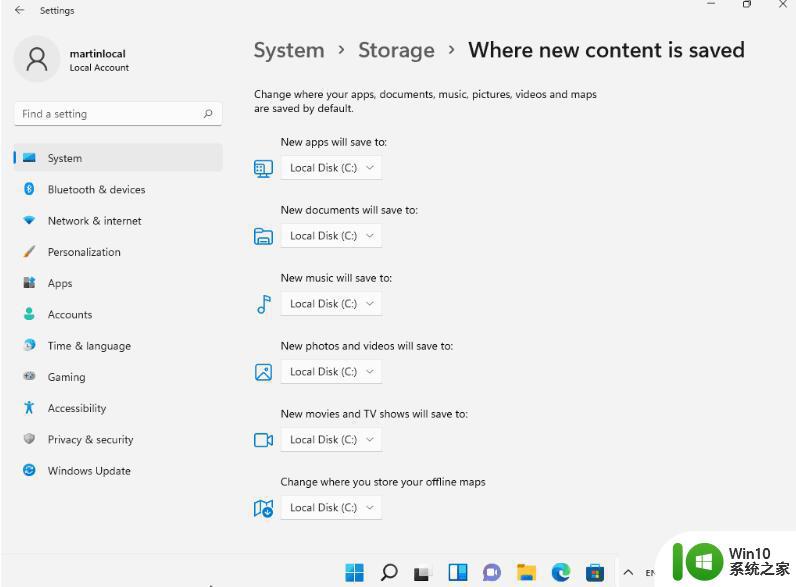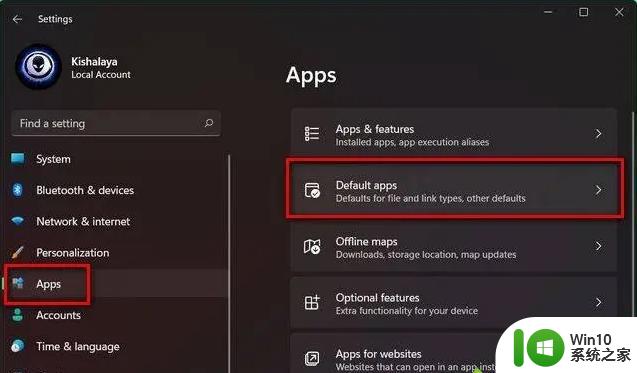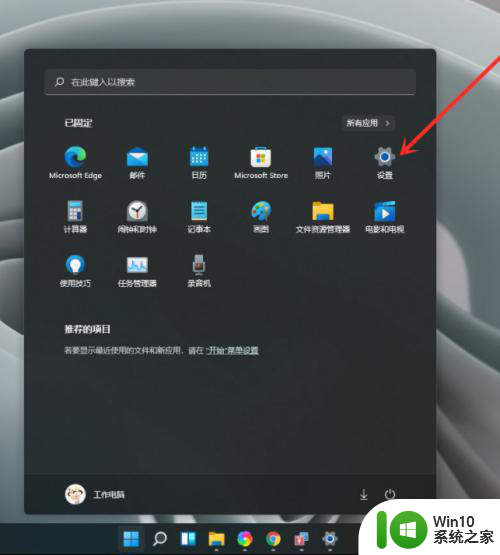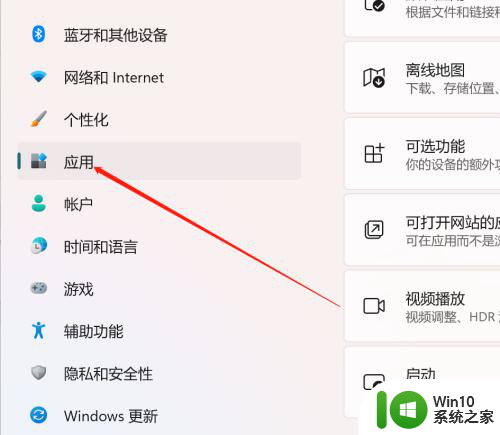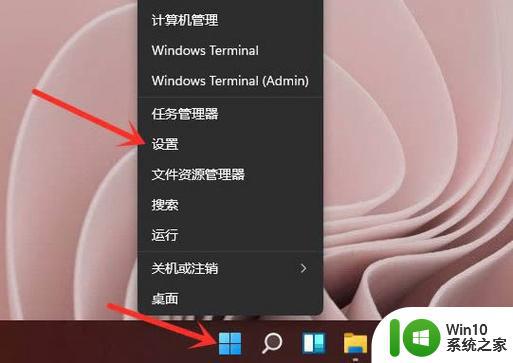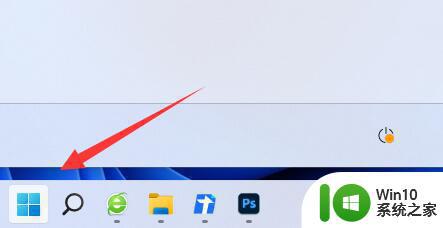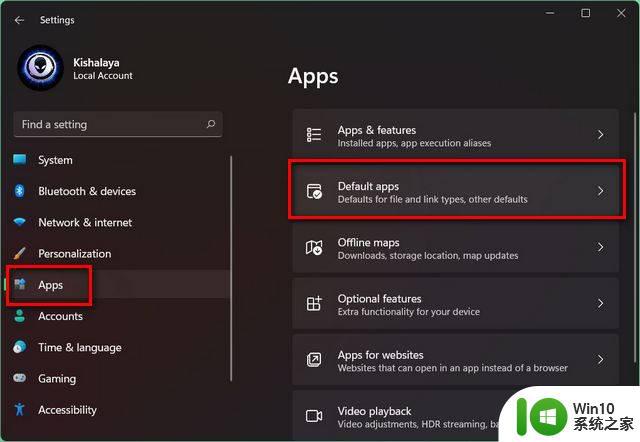win11默认应用修改 如何在Win11中修改默认应用
更新时间:2024-03-07 13:40:33作者:jiang
Win11作为微软最新推出的操作系统,引起了广泛的关注和讨论,其中一个备受关注的话题就是如何修改Win11的默认应用程序。默认应用程序对于用户来说非常重要,因为它们决定了在打开特定文件类型时将使用哪个程序。在Win11中修改默认应用程序相比以往的操作系统有所不同。在本文中我们将探讨如何在Win11中轻松地修改默认应用程序,以满足个性化的需求。无论是更改浏览器、视频播放器还是音乐应用程序,我们将为您详细介绍Win11中的默认应用修改方法,以帮助您更好地管理您的电脑系统。
操作方法:
1.鼠标点击底部导航栏中的【开始菜单】,再点击页面中的【设置】。
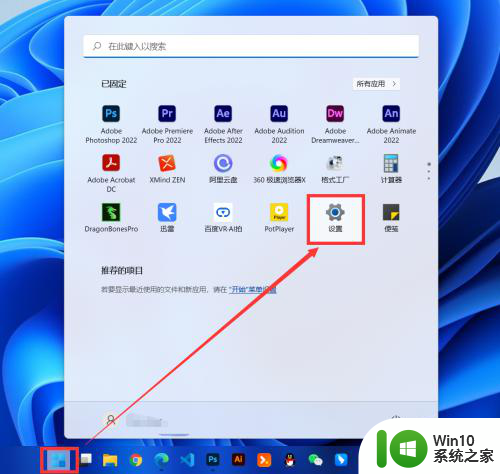
2.在打开的页面中,点击左侧的【应用】。再点击右侧列表中的【默认应用】。
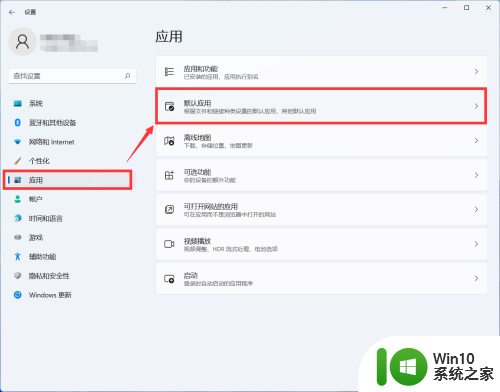
3.在列表中找到要修改的应用,点击打开。
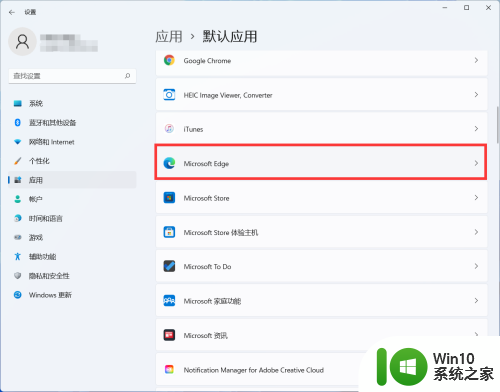
4.在打开的列表中找到关联的文件格式,点击打开。
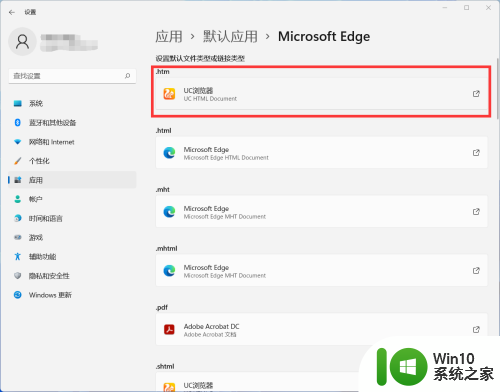
5.在弹窗中选择默认应用,再点击【确定】即可。
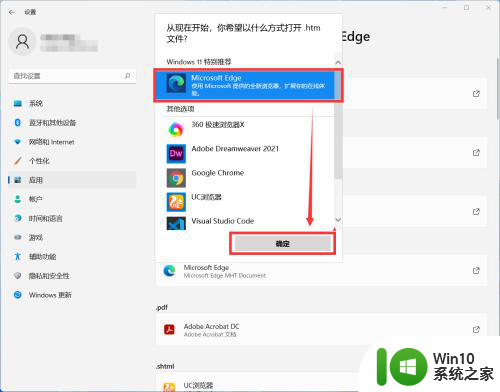
以上是关于如何修改Win11的默认应用的全部内容,如果您遇到相同情况,您可以按照以上小编的方法来解决。